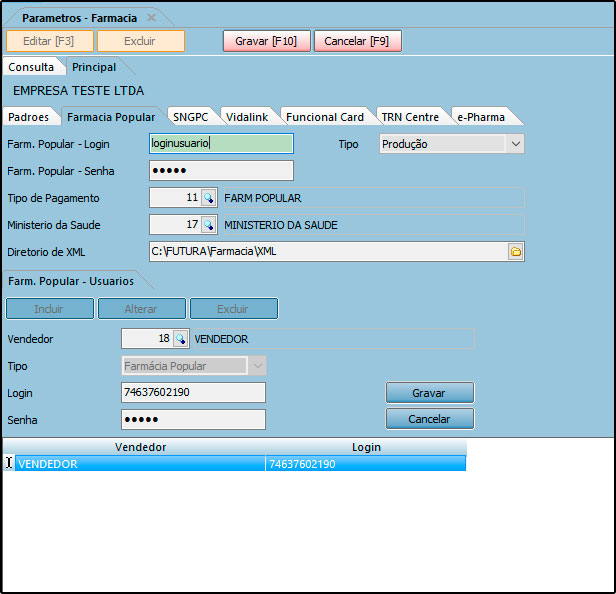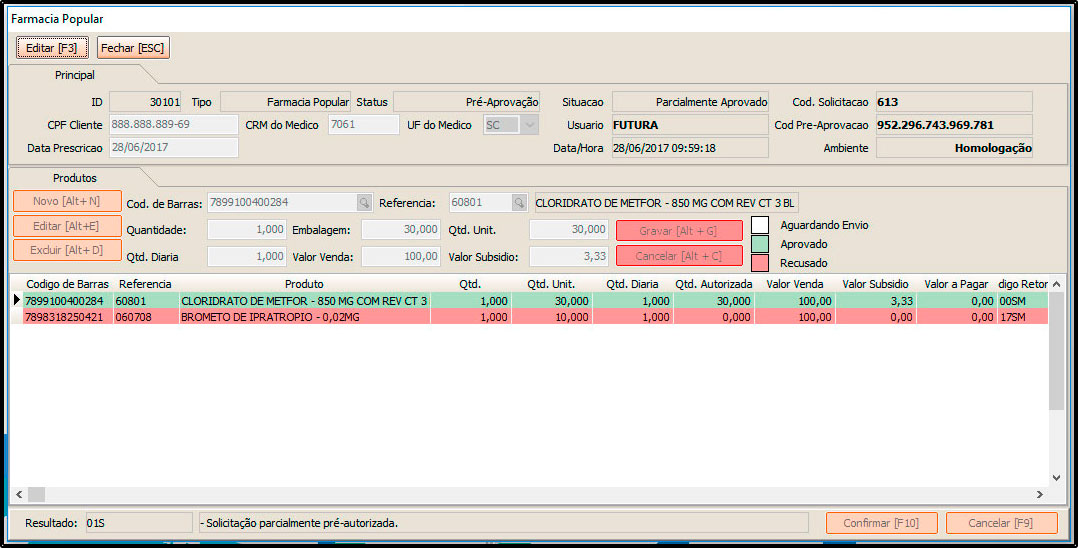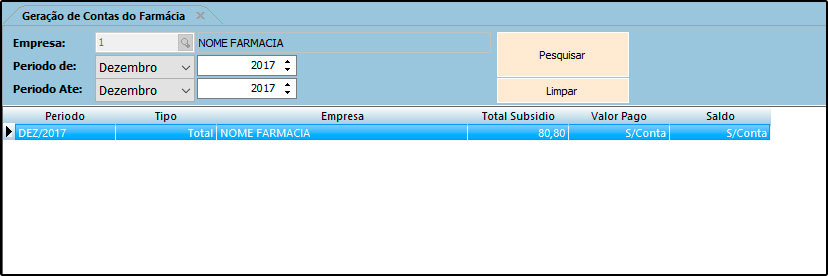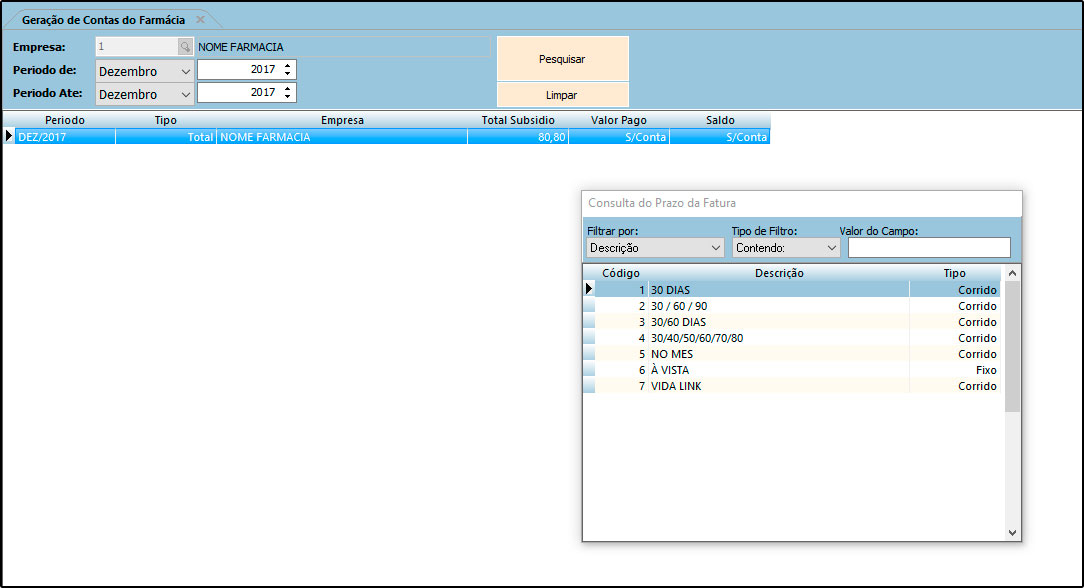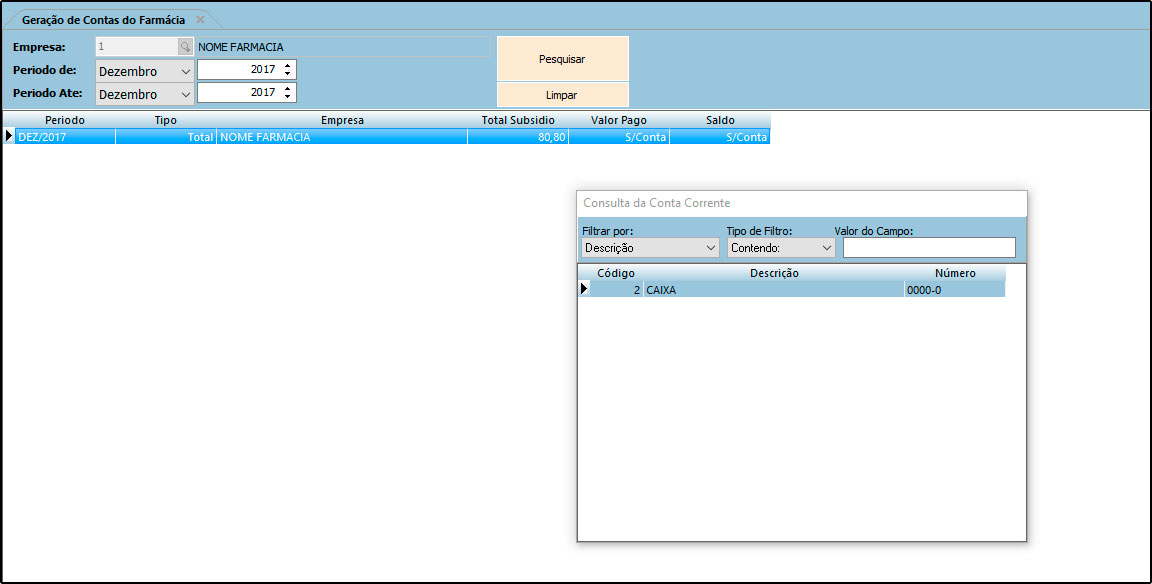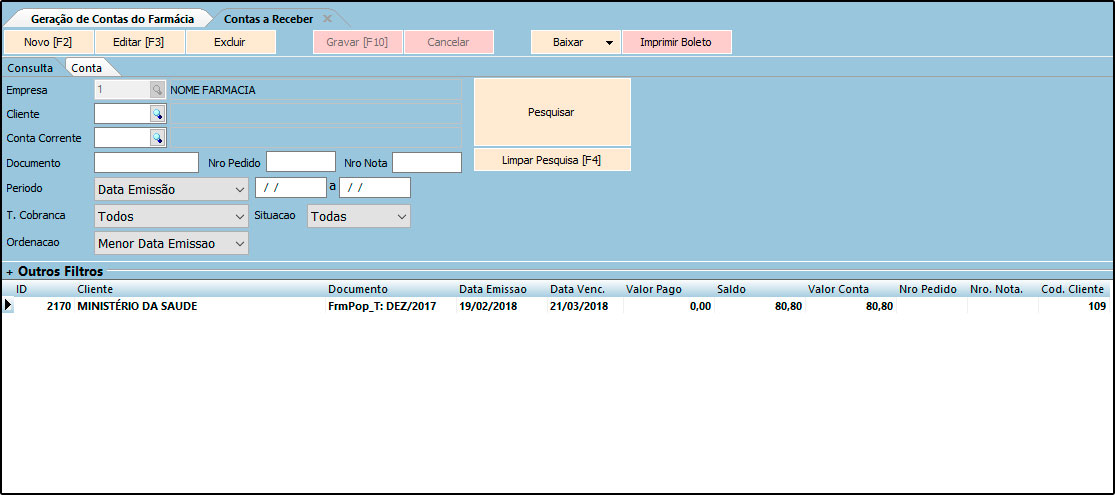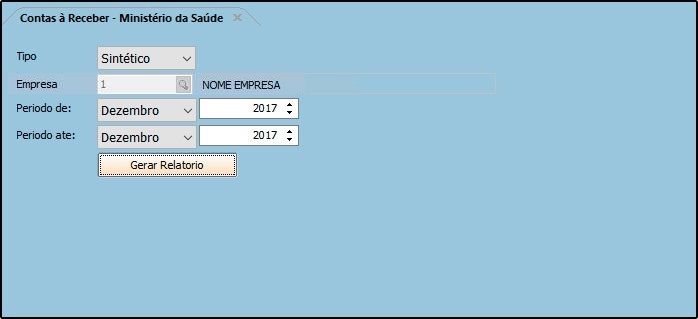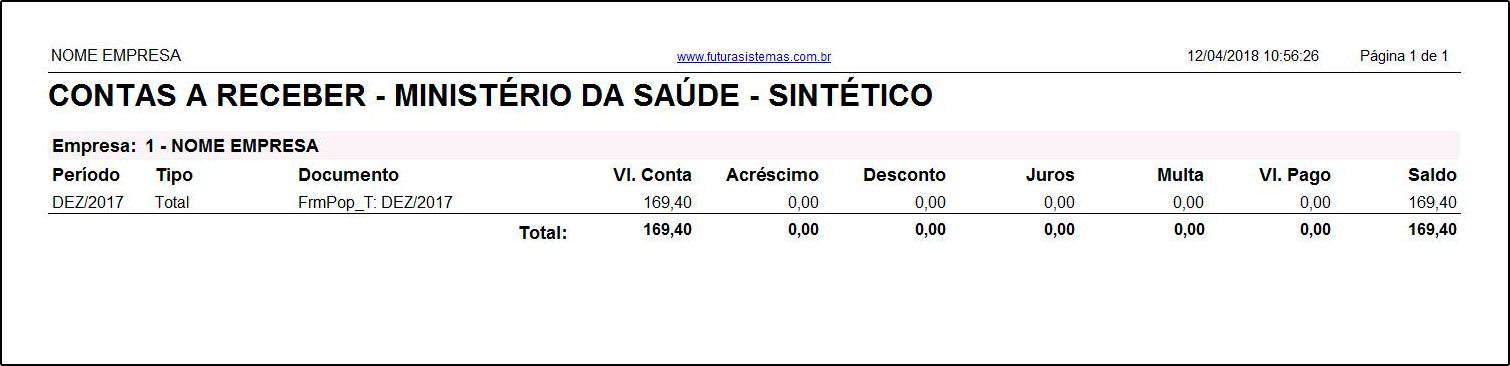Sistema: Futura Farmácia
Versão: 2019.01.28
Referência: FF04
Como funciona: Para realizar vendas de benefícios no Futura Farmácia é necessário possuir um credenciamento junto à Farmácia Popular, possuir um certificado digital de integração, extrair as dll’s utilizadas para o bom funcionamento do PBM, cadastrar os vendedores que utilizarão o PBM e os respectivos computadores no ambiente da Farmácia Popular.
Obs: Algumas configurações citadas acima deverão ser feitas pelo analista de suporte técnico da Futura Sistemas, pois o mesmo terá acesso aos arquivos que serão instalados.
1° Passo – Configuração no Farmácia Server
Após realizadas as configurações prévias e instalação do certificado digital, acesse o menu: Configurações> Parâmetros – Farmácia. Pressione F3 Editar, habilite o serviço utilizado, denominado “Farmácia Popular”.
Em seguida, acesse a aba “Farmácia Popular“ e preencha os seguintes campos, conforme mostra o exemplo a seguir:
Farm. Popular – Login: Login de acesso ao Farmácia Popular;
Farm. Popular – Senha: Senha de acesso ao Farmácia Popular;
Tipo: Tipo de Ambiente (Homologação (Teste) / Produção);
Tipo de Pagamento: Indique o pagamento com subtipo PBM;
Ministério da Saúde: “Cliente” responsável pelo pagamento do subsidio gerado;
Diretório de XML: Indique o caminho da pasta na qual o sistema irá armazenar os xmls gerados;
Farmácia Popular – Usuários
Vendedor: Indique o cadastro do vendedor. Este vendedor deverá possuir um Usuário vinculado ao sistema.
Tipo: Será padrão como Farmácia Popular.
Login: Login do vendedor (CPF do vendedor cadastrado no SITE, SEM TRAÇOS/PONTOS).
Senha: Informe a senha cadastrada;
2° Passo – Vendas
Para realizar uma venda com o benefício do Farmácia Popular, é necessário previamente indicar o produto que consta na lista do programa dentro do sistema Farmácia Server através do menu Cadastros> Farmácia> Medicamentos / Aba PBM’s, habilitar o campo Farmácia Popular como “SIM“.
Durante a venda de um medicamento participante, se este campo estiver habilitado no cadastro, ao pressionar Gravar [F10] para finalização de pagamentos, automaticamente irá aparecer a opção para ser redirecionado ao autorizador de receitas do programa Farmácia Popular.
Caso queira, o usuário também tem a opção de pressionar o atalho próprio CTRL+P e selecionar primeiramente a opção Farmácia Popular conforme mostra a imagem a seguir:
Em seguida o sistema abrirá a tela de autorização do Farmácia Popular, onde deverá ser preenchido as informações exigidas para a dispensação dos medicamentos.
Geração de Contas do Farmácia
Para efetuar a geração automática das contas a receber provenientes das vendas pelo PBM da Farmácia Popular, é necessário acessar o menu P.B.M> Contas a Receber> Farmácia Popular, e em seguida abrirá a tela abaixo:
Feito isso, selecione o período que deseja realizar a geração da conta.
As transações serão geradas sempre em um mês referência, por exemplo Dezembro/2017, Janeiro/2018, conforme as rotinas de pagamento do programa Farmácia Popular. Vale ressaltar também que, são geradas duas contas separadamente para as vendas com subsidio total e subsidio parcial.
Após pesquisar pelo o período desejado, selecione a conta desejada e clique em Gerar. A seguir, será necessário indicar o prazo de vencimento da fatura e também a conta bancária, conforme mostram as imagens a seguir:
Feito isso, as contas a receber geradas estarão disponíveis no menu de Contas a Receber: Contas a receber> Digitação, como mostra a imagem abaixo:
Sendo assim, as contas a receber poderão ser controladas como de costume.
Relatórios
Para realizar a consulta das contas a receber proveniente das vendas com benefício do programa Farmácia Popular, é necessário acessar o relatório localizado no menu: Relatórios> Contas a receber> PBM> Farmácia Popular., e selecionar o período desejado, conforme mostra a imagem abaixo:
Analítico
Sintético